Cómo comprimir una imagen para reducir el tamaño de tus fotos
¿Alguna vez has intentado enviar un archivo de PowerPoint y te has encontrado con el temido error de archivo demasiado grande? Ya lo has vivido. Ya sea para un proyecto escolar, una presentación a un cliente o una actualización del equipo, las presentaciones demasiado grandes pueden ser un verdadero fastidio. Recuerdo una vez que intenté enviar por correo electrónico una presentación para una tarea grupal, solo para darme cuenta de que ocupaba más de 100 MB, y gracias a todas las imágenes de alta resolución que habíamos insertado con orgullo. Lección aprendida: comprimir imágenes en PowerPoint no solo es útil, sino esencial.
Esto es lo que te contará esta guía: cómo comprimir imágenes en PowerPointYa sea que estés preparando una presentación para un cliente, enviando trabajo en línea, compartiendo diapositivas en tu móvil o colaborando con tus compañeros de equipo, esta página te ayudará.
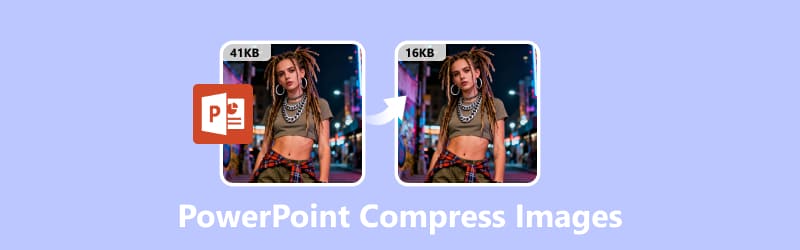
- LISTA DE GUÍAS
- Parte 1: Cómo comprimir imágenes en PowerPoint
- Parte 2: La mejor alternativa al compresor de imágenes de PowerPoint
- Parte 3: ¿Cuál método es mejor?
- Parte 4: Consejos para mantener una presentación de PowerPoint ligera
- Parte 5: Preguntas frecuentes
Parte 1: Cómo comprimir imágenes en PowerPoint
Microsoft PowerPoint tiene una función integrada para reducir el tamaño de los archivos. Es una joya escondida que no todos conocen, pero que puede marcar una gran diferencia.
Aquí te explicamos cómo hacerlo:
Seleccione una imagen
Primero lo primero, abre tu PowerPoint. Luego, dirígete a la Insertar pestaña en la parte superior (la verás en la cinta). Haz clic en Fotos Para importar la imagen que desea reducir el tamaño del archivo desde su dispositivo o imagen en línea.
Nota: Si desea manipular las imágenes de PowerPoint, simplemente haga clic en cualquier imagen de su diapositiva. Verá el... Formato de imagen Pestaña emergente en la cinta.
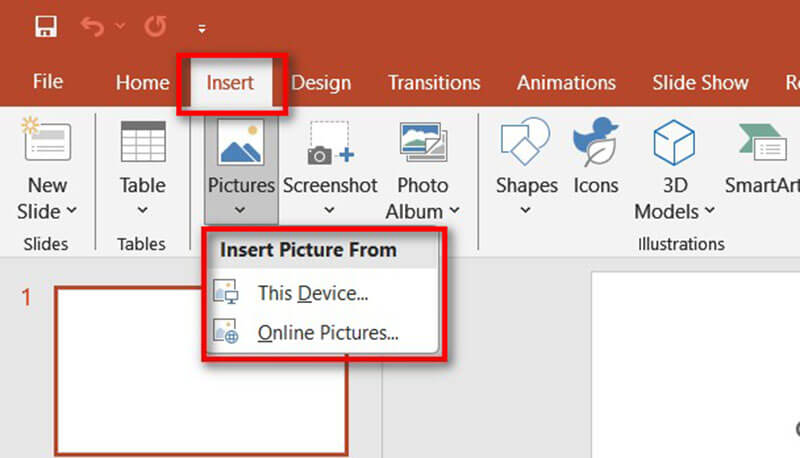
Abrir configuración de compresión
En el grupo Ajustar, haga clic en Comprimir imágenes.
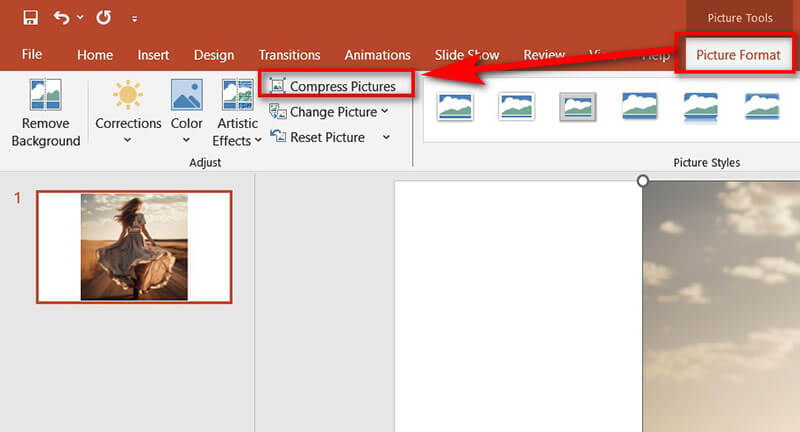
A continuación deberás elegir tus opciones:
Desmarque Aplicar solo a esta imagen si desea comprimir todas las imágenes de la presentación.
Además, puedes seleccionar Eliminar áreas recortadas de las imágenes para eliminar los datos no utilizados.
Para la resolución de la imagen, puedes elegir:
• Correo electrónico (96 ppp): ideal para compartir por correo electrónico.
• Web (150 ppp): ideal para visualización en línea.
• Impresión (220 ppp): ideal para folletos impresos.
• HD (330 ppp): ideal para imágenes de alta calidad.
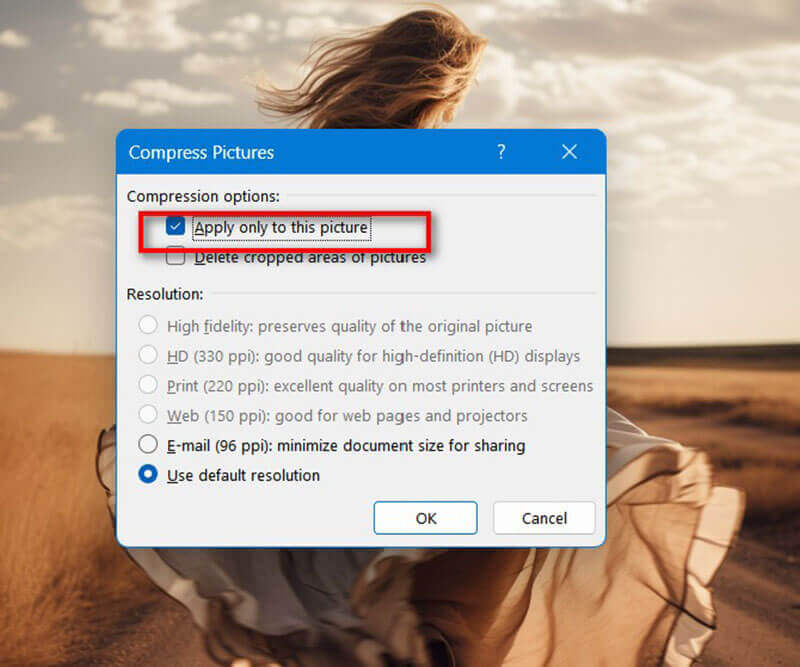
Además, puedes notar que hay una opción de Eliminar áreas recortadas de imágenesAl recortar una imagen en PowerPoint, el software no elimina las partes recortadas. Simplemente las oculta. Esto significa que la imagen original completa (incluso las partes invisibles) se conserva en el archivo de la presentación. Por eso, a veces, tu PPT es mucho más grande de lo esperado, incluso habiendo recortado imágenes.
Si lo habilitas Eliminar áreas recortadas de las imágenesPowerPoint elimina permanentemente las partes ocultas y solo conserva lo visible. Como resultado, su archivo de presentación de PowerPoint será más delgado que antes. De esta manera, PowerPoint también cuenta con la función de redimensionamiento de video, que le permite... recortar un vídeo en PowerPoint fácilmente.
Guardar imágenes comprimidas en PowerPoint
¡Listo! Tus imágenes ya están comprimidas y el tamaño del archivo debería ser notablemente menor. Ahora, al enviar las presentaciones de PowerPoint a otros, el tamaño total del archivo será menor que antes.
Si solo desea conservar estas imágenes comprimidas en su dispositivo, en lugar de presentaciones de PowerPoint, debe seleccionar la imagen y hacer clic derecho con el mouse para seleccionarla. Guardar como imagen. Guarda todas las imágenes una por una.
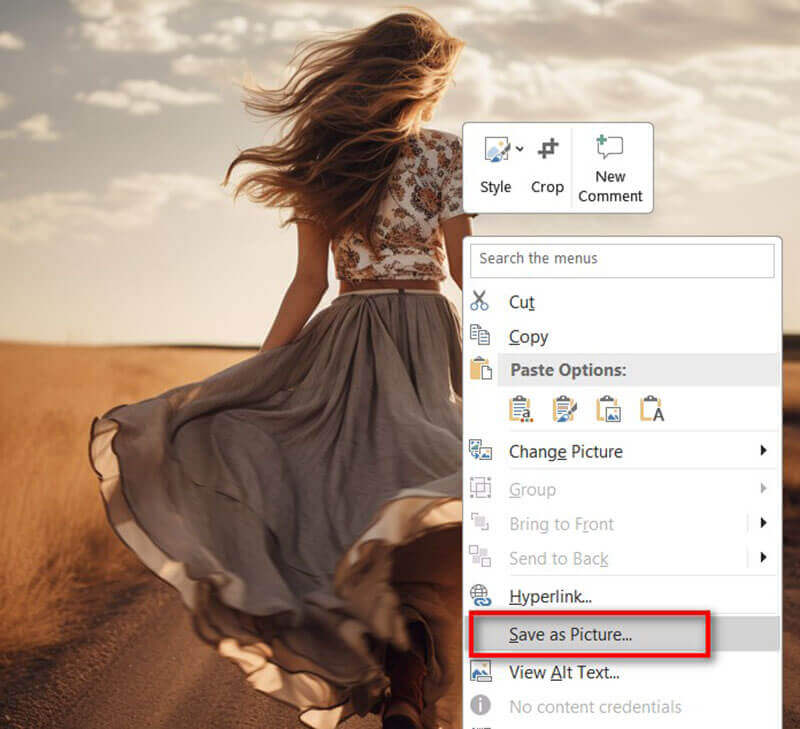
Consejo: Si trabajas en un proyecto grupal, asegúrate de que todos compriman sus imágenes antes de añadirlas a la presentación compartida. Esto ahorra tiempo y evita problemas de última hora.
Parte 2: La mejor alternativa al compresor de imágenes de PowerPoint
Aunque la herramienta de PowerPoint funciona bien, a veces se necesita un poco más de control o se trabaja con varias imágenes antes de insertarlas en las diapositivas. Ahí es donde Compresor de imágenes en línea ArkThinker Entra.
Es una herramienta en línea gratuita que comprime imágenes (JPEG, PNG y más) con una alta calidad. No necesitas instalar nada; solo arrastra, suelta y descarga.
Características clave
•Compresión por lotes: Sube varias imágenes a la vez.
•Opciones de calidad personalizadas: Equilibrar el tamaño y la claridad del archivo.
•Rápido y gratuito: No es necesario registrarse
•Admite múltiples formatos: Funciona con tipos de imágenes comunes.
¿Cómo son los pasos para utilizarlo?
A continuación deberás elegir tus opciones:
Abra ArkThinker en su navegador
Compresor de imágenes en línea ArkThinkerSin descargas, sin complicaciones y funciona directamente desde la web.
Sube tus imágenes
Haga clic en el Agregar archivos para comenzar botón, o si lo prefieres, simplemente arrastra y suelta tus archivos JPG o PNG en el cuadro de carga.
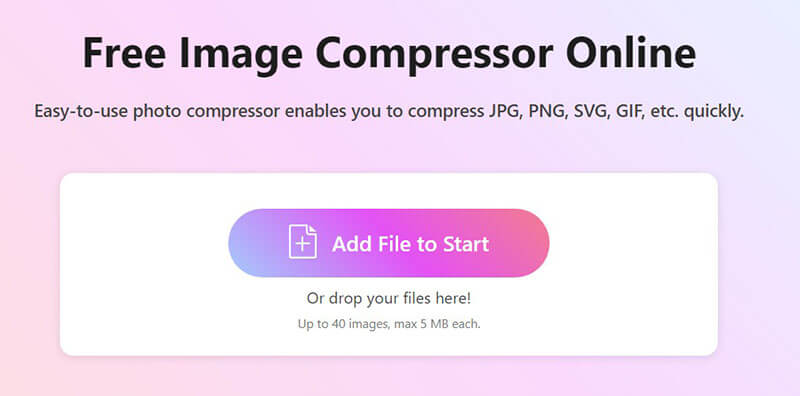
Puedes importar hasta 40 imágenes a la vez, siempre que cada una pese menos de 5 MB. ¡Súper práctico para trabajos por lotes!
Comprimir y descargar imágenes
No es necesario hacer clic en nada más y la compresión comienza automáticamente.
Una vez hecho esto, tienes opciones:
• Descarga cada imagen una por una
• O golpear Descargar todo para obtener todo en un archivo ZIP ordenado
Consejo: Recomiendo comprimir grandes lotes de imágenes antes de añadirlos a PowerPoint. Esto mantiene la presentación pequeña desde el principio.
Parte 3: ¿Cuál método es mejor?
De hecho, probé ambos métodos en la misma presentación con 10 fotos de producto de alta resolución (cada una de unos 5 MB y en formato PNG). Así es como se compararon:
En mi prueba, ArkThinker Image Compressor Online ahorró más espacio y fue más rápido, ya que pude procesar todas las imágenes a la vez. Pero si ya usas PowerPoint, la herramienta integrada es una solución práctica con un solo clic.
| PowerPoint integrado | VS | Herramienta en línea ArkThinker |
|---|---|---|
| PNG de 5 MB (horizontal) | Imagen de prueba | PNG de 5 MB (horizontal) |
| 2,8 MB | Tamaño del archivo de salida | 1,2 MB |
| ~30 segundos | Es hora de comprimir | ~15 segundos |
| No | Compresión por lotes | Sí (hasta 40 imágenes) |
| Mínimo | Pérdida de calidad | Mínimo |
| Moderado | Facilidad de uso | Muy fácil |
| No | Funciona en dispositivos móviles | Sí |
| Uno por uno | Guardar imagen comprimida | descargar todo por zip |
Parte 4: Consejos para mantener una presentación de PowerPoint ligera
Además de comprimir, aquí hay algunos trucos que he aprendido para evitar la sobrecarga del tamaño de los archivos:
Utilice formatos de imagen adecuados
• JPEG es mejor para fotos: mantiene el tamaño pequeño con una calidad decente.
• PNG es ideal para logotipos o imágenes que necesitan transparencia, pero evite usarlo en todas partes ya que suele ser más grande.
• Omite formatos como BMP o TIFF, ya que aumentan el tamaño de tu archivo innecesariamente. Si quieres comprimir BMP, puedes... convertir BMP a JPG Primero y luego hacer la compresión de la imagen.
Cambiar el tamaño antes de cargar
Si tu imagen tiene 4000 × 3000 píxeles, pero solo la muestras en un pequeño recuadro, primero redimensiona con un editor de imágenes. No necesitas almacenar píxeles adicionales que nunca verás.
Evite copiar y pegar desde la Web
Al copiar imágenes directamente desde un navegador, a veces contienen un formato oculto que sobrecarga la presentación. Siempre guarde el archivo en su computadora e insértelo.
Apéguese a fuentes y elementos estándar
El uso de muchas fuentes, formas u objetos incrustados personalizados puede agregar volumen.
No sobrecargues con animaciones
Las animaciones y transiciones sofisticadas no agregan mucho valor, pero pueden aumentar el tamaño del archivo.
Mantenlo simple y tu audiencia te lo agradecerá.
Consejo: Comprueba el tamaño final del archivo antes de compartirlo. Menos de 20 MB suele ser seguro para correo electrónico; un tamaño mayor puede provocar errores o rechazos.
Parte 5: Preguntas frecuentes
P: ¿Cómo puedo comprimir imágenes en PowerPoint sin perder calidad?
R: Elija la opción de resolución web: equilibra bien la claridad y el tamaño para la mayoría de las pantallas.
P: ¿Puedo comprimir imágenes en PPT también en Mac?
R: ¡Sí! Los pasos son casi idénticos. Solo busca la barra de herramientas "Formato de imagen" y completa los pasos como en Windows.
P: ¿Cómo puedo comprimir varias imágenes a la vez en PowerPoint?
R: En el cuadro de diálogo Comprimir imágenes, desmarque la opción Aplicar solo a esta imagen para comprimir todas las imágenes de su archivo.
P: ¿ArkThinker es de uso gratuito?
R: Sí, puedes comprimir imágenes en línea sin pagar ni siquiera registrarte.
P: ¿Qué tamaño deben tener las imágenes para una presentación de PowerPoint?
R: La mayoría de las plantillas de PowerPoint modernas usan diapositivas panorámicas de 16:9 con una resolución de 1920 x 1080 píxeles (Full HD). Una imagen más pequeña (por ejemplo, una que cubra la mitad de una diapositiva) puede tener un tamaño cercano a los 1000 x 800 píxeles.
Conclusión
Los archivos grandes de PowerPoint pueden ser un verdadero dolor de cabeza, pero afortunadamente hay soluciones fáciles. Puedes comprimir imágenes en PowerPoint Directamente: es rápido, está integrado y funciona bien en la mayoría de los casos. Pero si buscas los mejores resultados con compresión por lotes y tamaños de salida más pequeños, ArkThinker Image Compressor Online es mi herramienta predilecta. La próxima vez que te preguntes "¿Cómo comprimo imágenes en PowerPoint?", recuerda que tienes dos opciones excelentes. Mantén tus diapositivas simples, compártelas fácilmente y deja que tus elementos visuales destaquen sin sobrecargar tu presentación. Prueba ArkThinker hoy mismo y mantén tus presentaciones de PowerPoint ligeras y profesionales.
¿Qué opinas de esta publicación? Haga clic para calificar esta publicación.
Excelente
Clasificación: 4.9 / 5 (basado en 502 votos)


